Каким может быть домашнее хранилище данных
Наверняка многие рано или поздно сталкивались с проблемой, где хранить накопленные непосильным трудом фотографии, коллекции музыки, результаты профессиональной деятельности, фильмотеку и т. п. Простая замена жесткого диска более емким вопрос решает, но как-то не очень, и ненадолго. Внешний диск тоже не лучшее решение. Одно его неудачное падение – и происходит катастрофа. Облачные хранилища отчасти помогают, но и тут достаточно ограничений. О том, какое домашнее хранилище данных выбрать, какие они бывают, сегодня и поговорим.
Думаю, практически у всех постепенно копятся какие-либо файлы, которые очень хочется сохранить, и чтобы с которыми ничего не произошло. Взять хотя бы домашний фото- и видеоархив. Мир меняется, и на смену альбомам с бумажными фотографиями пришли современные технологии. С ними же пришли и объемы, которые занимает все это «хозяйство». Фотографии «весят» все больше, видеоролики, снятые в FullHD (про 4K и выше даже говорить страшно) тоже все больше поражают количеством гигабайт.
Возникает два вопроса: где это хранить и… опять-таки, где хранить то же самое, но уже в виде резервных копий. Надеюсь, священная мантра «обязательно делайте бэкапы» для вас действительно священна.

Свежекупленный диск на 4 (6, 8 и т. д.) терабайт кажется бездонным. Поначалу. Если туда складировать коллекцию любимой музыки (особенно если вы почитатель действительно качественно звука и до MP3 не «опускаетесь»), аудиокниги, фильмы, сериалы и проч., то быстро оказывается, что диск то уже почти заполнен. А резервные копии? Их же надо хранить на ДРУГОМ носителе.
Значит, надо как минимум 2 диска, или надо распихивать все свое хозяйство по облачным хранилищам. Вот только бесплатно дается места там совсем немного. Правда, можно заплатить n-ую сумму и купить много сотен гигабайт или даже терабайты на одном-двух, но вы готовы на эти траты? А вдруг что-то произойдет, и доступ к данным прервется? Да и сам факт, что что-то личное лежит где-то там, неизвестно где…
В итоге, вырисовывается понимание того, что необходимо некое устройство, способное хранить терабайты важной информации, которая должна быть доступна в любой момент, ну и гарантировать высокую степень сохранности всего записанного.
Надеяться на то, что жесткий диск, какой бы самый крутой он не был, не откажет в неподходящий (а когда он бывает подходящим?) момент наивно. Резервные копии спасают, но давайте согласимся, что бэкапить ВСЕ – слишком накладно. То, что никак нельзя восстановить, или это потребует много времени и средств – обязательно, а остальное?
Вот это остальное вполне можно доверить дискам, но не просто нескольким отдельным накопителям, а работающим совместно в RAID массиве. С большой долей уверенности можно сказать, что при выходе из строя какого-либо накопителя информация не исчезнет. О том, что такое RAID, какие они бывают, их достоинствах и недостатках поговорим как-нибудь отдельно.
Итак, на данный момент уже сформировался ряд требований, достаточный для того, чтобы заняться проблемой организации домашнего хранилища данных. Т. е., это будут жесткие диски, собранные в RAID-массив, и оптимальнее будет разместить их в отдельном корпусе, а не нагружать домашний рабочий/игровой десктоп еще и функциями дискового хранилища.
Теперь давайте посмотрим на варианты решения задачи. В данном случае я веду речь о чисто домашнем использовании дискового хранилища. Для использования в офисе или для более серьезных задач типа сервера для баз данных нужен несколько иной подход. В данном случае все проще — файловое хранилище. Из приятных бонусов желательно иметь возможность его использования в качестве медиаплеера, возможно, веб-сервера. Поехали.
Флешки
Флеш-накопители или по-простому «флешка» сейчас пользуется наибольшим спросом у пользователей. Ее малый размер и внушительные объемы памяти (до 64Гб и более) позволяют использовать для различных целей. Чаще всего флешки подключаются к компьютеру или медиацентр через порт USB. Отличительной особенность флешек является высокая скорость чтения и записи. Флешка имеет пластиковый корпус, внутрь которого помещена электронная плата с чипом памяти.

Как устроены облачные хранилища
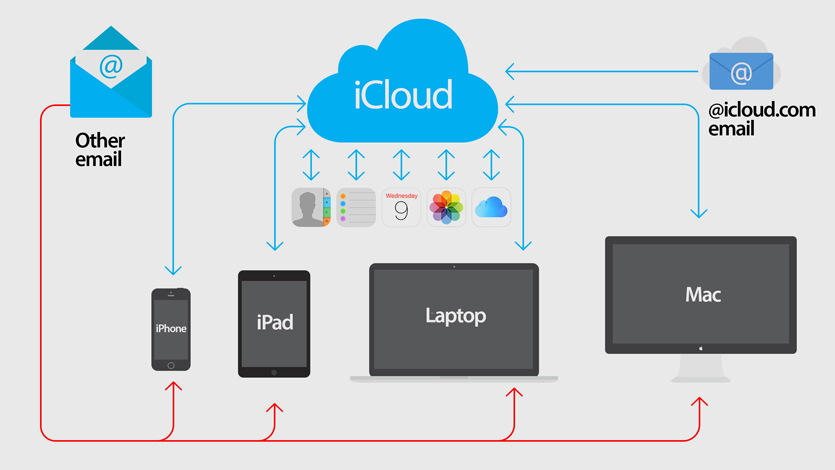
На сегодняшний день существует масса всевозможных облачных систем хранения. У каждого свои задачи. Одни отвечают за хранение переписки в мессенджерах, другие — для переноса фотографий или резервного копирования писем из электронной почты. Есть и универсальные, благодаря которым можно загружать файлы любого типа и с любым расширением.
В зависимости от масштабов оборудование, необходимое для хранения данных, может занимать как небольшую комнату, так и отдельные здания, по площади сопоставимые с полноценными ангарами для самолетов. Такие места называются центрами обработки данных.
Для компаний, предоставляющий дисковое пространство в качестве облачного, важно иметь не только достаточную мощность, но и позаботиться о нескольких дополнительных факторах.
Избыточное резервирование. Центра обработки данных не может состоять из серверов, которые рассчитаны сугубо на конкретную клиентскую базу. Говоря проще: если облаком пользуется 1000 человек по тарифу 10 ГБ в облаке, то компании нужно позаботиться о наличии не 10 ТБ емкости хранилища, а о значительно большем.
Дело в том, что серверам необходима периодическая профилактика. Ведь, по сути, это железо, которое покрывается слоем пыли, перегревается, выходит из строя. Но клиент должен быть уверен в том, что получит доступ к своим файлам в любое время.

Для этого используются избыточные сервера. На них хранятся, как бы странно это не звучало, копии копии ваших данных. А оригиналы — у вас на компьютере или смартфоне. Во время профилактики сервера отключаются в такой последовательности, чтобы, как минимум, одна копия данных всегда оставалась доступной.

Резервное питание. В облачных хранилищах инженеры подключают сервера таким образом, чтобы пользователи, опять-таки, всегда имели доступ к файлам даже при аварии в электросети.
Для обеспечения бесперебойного доступа используются автономные электрические генераторы, способные обеспечить весьма продолжительное время работы.

У той же Apple, учитывая приоритеты компании в «зеленой» энергетике, роль таких генераторов выполняют солнечные панели.
Шифрование. С целью безопасности и предотвращения несанкционированного доступа, все загруженные в облако данные шифруются посредством сложного алгоритма кодирования. Получить доступ к таким данным можно лишь с помощью ключа шифрования, которые есть лишь у пользователя.
Само по себе облачное хранение разделяется на три категории: инфраструктура как услуга (IaaS) — ситуация, в которой такие крупные игроки как Amazon и Google предоставляю свои аппаратные мощности в аренду другим компаниям; платформа как сервис (PaaS) — объемы пространства в онлайне, в которых разработчики создают приложения для различных категорий пользователей; ПО как сервис (SaaS) — когда пользователи используют программное обеспечение для доступа к облаку через интернет.
Итак, вы решили загрузить очередную порцию фотографий с отпуска в облачное хранилище. Открыв мобильный клиент, выбираете снимки для синхронизации и выбираете «Загрузить».
Со смартфона через интернет поступает запрос на управляющий концентратор облачного сервера. Его еще называют «распределительным сервером» или MasterMind-сервером. Он отвечает за обработку вашего запроса и отправку файлов точно по адресу, то несть непосредственно в папку, которая принадлежит вам.
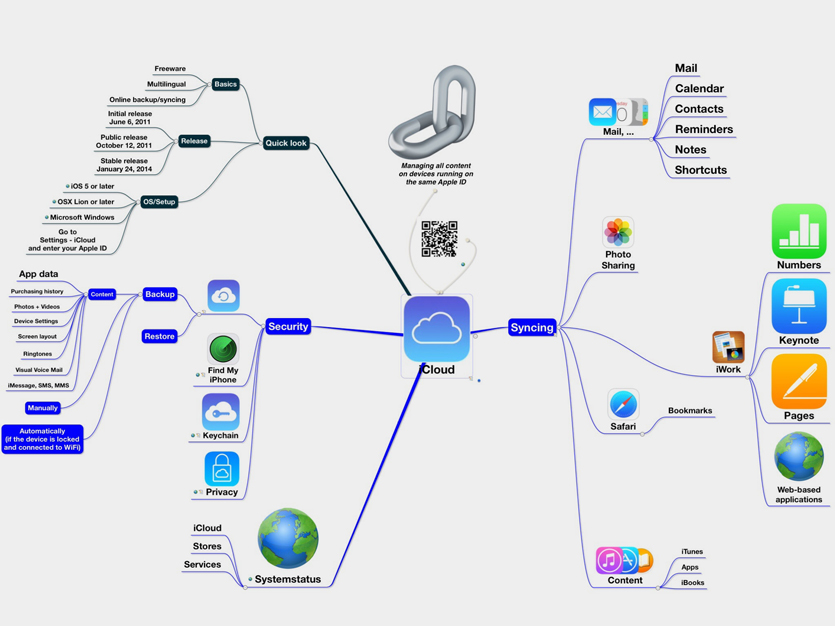
Верифицировав вас как зарегистрированного пользователя, концентратор подает сигнал на зашифровку отправляемых файлов, после чего они начинают выгружаться в конкретные кластеры общего хранилища, которые связаны с вашей учетной записью.
При это концентратор вычисляет доступный и остаточный объем дискового пространства, которым вы можете пользоваться по условиям вашего тарифного плана. Во время загрузки файлов, они перераспределяются между серверами и копируются в резервное хранилище. То есть параллельно загрузка ведется на несколько накопителей для мгновенного резервирования.
Хранение данных на оптических дисках CD, DVD, Blu-ray
Наверное, многие из вас сталкивались с информацией о том, что данные на CD-R или DVD может храниться десятки, если не сотни лет. А еще, думаю, среди читателей есть такие, кто что-то записал на диск, а когда захотел его посмотреть через год-три, этого сделать не удалось, хотя привод для чтения был исправен. В чем же дело?
Обычные причины быстрой потери данных заключаются в низком качестве записываемого диска и выборе не того типа диска, неправильных условиях его хранения и неправильном режиме записи:
- Перезаписываемые диски CD-RW, DVD-RW не предназначены для хранения данных, срок сохранности мал (в сравнении с дисками для однократной записи). В среднем, на CD-R информация хранится дольше, чем на DVD-R. По независимым тестам, почти все CD-R показали ожидаемый срок хранения более 15 лет. Такой же результат был только у 47 процентов проверенных DVD-R (тесты Библиотеки Конгресса и Национального Института Стандартов). Другие тесты показали средний срок службы CD-R в районе 30 лет. Про Blu-ray проверенной информации нет.
- Дешевые болванки, продающиеся чуть ли не в продуктовом магазине по три рубля за штуку не предназначены для хранения данных. Использовать их для записи сколько-нибудь значимой информации без сохранения ее дубликата не следует вообще.
- Не следует использовать запись в несколько сессий, рекомендуется использовать минимальную скорость записи, доступную для диска (с помощью соответствующих программ записи дисков).
- Следует избегать нахождения дисков на солнечном свете, в других неблагоприятных условиях (перепады температуры, механические воздействия, повышенная влажность).
- Качество записывающего привода также может влиять на сохранность записанных данных.
Выбор диска для записи информации
Записываемые диски отличаются материалом, на который производится запись, типом отражающей поверхности, твердостью поликарбонатной основы и, собственно, качеством изготовления. Говоря о последнем пункте, можно отметить, что один и тот же диск одной марки, произведенный в разных странах может сильно отличаться качеством.
В качестве записываемой поверхности оптических дисков в настоящее время используется цианин, фталоцианин или металлизированный Azo, в качестве отражающего слоя — золото, серебро или сплав серебра. В общем случае, оптимальным должно быть сочетание фталоцианина для записи (как самого устойчивого из перечисленных) и золотого отражающего слоя (золото — самый инертный материал, другие подвержены окислению). Однако, качественные диски могут иметь и другие сочетания этих характеристик.

К сожалению, в России диски для архивного хранения данных практически не продаются, в Интернете удалось найти лишь по одному магазину, продающему отличные DVD-R Mitsui MAM-A Gold Archival и JVC Taiyo Yuden по баснословной цене, а также Verbatim UltraLife Gold Archival, который, насколько я понял, Интернет-магазин привозит из США. Все перечисленные являются лидерами в сфере архивного хранения и обещают сохранность данных в районе 100 лет (а Mitsui заявляет о 300 годах для своих CD-R).
В список лучших записываемых дисков, помимо указанных выше можно включить диски Delkin Archival Gold, которые в России я не обнаружил вообще. Впрочем, вы всегда можете купить все перечисленные диски на Amazon.com или в другом иностранном интернет-магазине.
Из более распространенных дисков, которые можно найти в России и которые могут сохранить информацию десять и более лет, к качественным относятся:
- Verbatim, производства Индии, Сингапура, ОАЭ или Тайваня.
- Sony, произведенные в Тайване.
«Могут сохранить» относится и ко всем перечисленным дискам Archival Gold — все-таки, это не гарантия сохранности, а потому не стоит забывать о перечисленных в начале статьи принципах.
А теперь, обратите внимание на диаграмму внизу, на которой отражено увеличение количества ошибок чтения оптических дисков в зависимости от срока их нахождения в камере с агрессивной средой. График носит маркетинговый характер, да и шкала времени не размечена, но заставляет задать вопрос: а что это за марка — Millenniata, на дисках которой ошибки не появляются. Сейчас расскажу.

Ограничения
Ограничениями хранения и доступа к файлам через NAS являются пределы масштабирования нижележащей файловой системы и неспособность распределять рабочую нагрузку на несколько файловых серверов. То есть масштабирование системы как правило предполагает наращивание ресурсов файлового сервера, а не установку еще одного или нескольких таких же.
Файлы в файловых системах хранятся в директориях (каталогах, «папках»). В директории хранится информация о файлах: их атрибутах, местоположении и владельце. Большая часть этой информации, особенно та, которая непосредственно относится к хранению, управляется файловой системой. Сама директория – это тоже служебный файл, к которому можно получить доступ при помощи различных административных процедур.
В директории может храниться следующая информация:
- имя файла;
- тип файла;
- адрес (путь к файлу);
- текущая длина файла;
- максимальная длина файла;
- дата и время последнего доступа к файлу;
- дата и время последнего изменения файла;
- идентификатор собственника файла (User ID, Owner ID);
- информация о защите файла.
- В директориях могут выполняться следующие операции:
- поиск файла;
- создание файла и присвоение имени;
- удаление файла;
- составление списка файлов в директории;
- переименование файла;
- перенос в другую файловую систему.
Операционная система для домашнего сервера

Последний теоретический момент: на какой операционной системе должен работать домашний сервер?
Если в качестве сервера используется готовый NAS, то этот вопрос сразу снимается — за пользователя уже все решил производитель.
А вот при использовании самосборных конфигураций приходится выбирать: Windows или один из многочисленных Linux-дистрибутивов?
Мое мнение — на сервере должен стоять только Linux. Существуют как специализированные дистрибутивы для самосборных NAS (FreeNAS, OpenMediaVault), так и универсальные Debian и Ubuntu, на базе которых можно настроить себе что угодно.
А вот заставить себя подружиться с Linux в качестве основной ОС на настольном компьютере я так и не смог. Поэтому Linux для сервера, Windows (или macOS если вы пользователь техники Apple) для всего остального.
Классификация
Разобраться с видами устройств хранения данных не так просто. На данный момент нет установленной классификации, которая была бы утверждена документально. Поэтому некоторые виды памяти могут находиться сразу в нескольких группах.

Существует понятие классификации памяти, а также классификации запоминающего устройства. В первом случае для дифференциации необходимо понимать параметры, а вот втором — техническую реализацию.
Облачное хранилище
Облачные хранилища, которые не являются устройствами в полном смысле этого слова, представляют собой самый новый и гибкий тип хранилищ данных для компьютеров. Облако — это не место и не объект, а огромное количество серверов, расположенных в центрах хранения и обработки данных по всему миру. Когда вы сохраняете документ в облаке, вы храните его на этих серверах.
Поскольку все данные хранятся онлайн, облачное хранилище не предусматривает использования вторичных запоминающих устройств вашего компьютера, позволяя вам сэкономить место на них.
Облачное хранилище обеспечивает значительно больший объем места, чем USB-накопители и другие физические устройства. Это избавит вас от необходимости искать нужный файл по всем устройствам.
Внешние жесткие диски и твердотельные накопители, популярные благодаря своей портативности, также уступают облачному хранилищу. Существует не так уж много карманных внешних жестких дисков. Хотя они меньше по размеру и легче по весу, чем внутренние накопители, это все-таки материальные устройства. А облако может «сопровождать» вас где угодно: оно не занимает места и не имеет физических уязвимостей, как внешний диск.
Внешние запоминающие устройства также были популярны как быстрый вариант передачи файлов, но они полезны только в том случае, если вы имеете доступ к каждому физическому устройству. Сейчас облачные вычисления стремительно развиваются, так как многие компании переходят на удаленную работу. Вряд ли вы будете отправлять USB-накопитель по почте за границу, чтобы передать большой файл коллеге. Облако обеспечивает связь между удаленными сотрудниками, упрощая совместную работу на расстоянии.
Если вы забудете принести на встречу жесткий диск с важными документами, у вас не будет другого выхода, кроме как вернуться за ним. Если вы сломаете или потеряете жесткий диск, вряд ли вы сможете восстановить данные. С облачным хранилищем нет таких рисков: для ваших данных создаются резервные копии, и вы имеете к ним доступ в любое время и из любой точки, где есть подключение к Интернету.
Благодаря умной синхронизации Dropbox вы можете получить доступ к любому файлу в Dropbox со своего компьютера. Это точно так же, как если бы ваши файлы хранились локально, только при этом они не занимают места на вашем диске. Если вы храните все ваши файлы в Dropbox, они всегда находятся на расстоянии одного клика. Они доступны на любом устройстве с подключением к Интернету, и вы можете мгновенно поделиться ими.
Выбираем внешний накопитель данных: 6 хороших моделей
Western Digital My Passport 1 TB
WD My Passport 1 TB — это компактный внешний жесткий диск в аккуратном пластиковом корпусе. При 2,5-дюймовом форм-факторе размеры модели составляют 81,5×16,3×110 мм, а вес — всего 170 граммов, так что его удобно носить с собой. Скорость чтения модели — около 135 Мбит/с, а скорость записи — 125 Мбит/с.

Однозначным плюсом WD My Passport 1 TB является тот факт, что во время работы он почти не шумит и не греется. Для дополнительной защиты данных производитель предлагает воспользоваться фирменной утилитой WD Backup. Диск можно приобрести в шести расцветках: белый, желтый, синий, красный, черный и оранжевый.
Transcend ESD250C
Transcend ESD250C представляет собой внешний твердотельный накопитель в стильном алюминиевом корпусе. C помощью разъема USB Type-C его можно подключить к компьютеру на Windows, MacOS и даже к Android-смартфону. Скорость записи и чтения составляет около 450 Мбит/сек. В комплект поставки устройства входит сразу два кабеля: USB -C на USB-C и USB-C на USB-А.

Встроенная утилита Transcend Elite позволяет шифровать информацию на диске, запускать резервное копирование и восстановление данных, синхронизировать файлы в исходные и целевые папки. Еще один приятный бонус – гарантия на Transcend ESD250C составляет 3 года. Из минусов стоит отметить небольшой нагрев корпуса до 40-50 градусов при активной работе устройства.
Toshiba Canvio Ready 1TB
Toshiba Canvio Ready 1TB относится к бюджетной линейке внешних жёстких дисков объемом в 1 Тбайт, также есть версии объемом в 512 Гбайт, 2 Тбайт и 3 Тбайт. Корпус модели изготовлен из матового пластика, который не оставляет на себе отпечатки пальцев, но при этом довольно легко царапается. Диск отлично подойдет для хранения фото- и видеоархива и других больших файлов.

В модели используется интерфейс USB 3.0, но скорость чтения составляет около 97 Мбайт/сек, а скорость записи – 92 Мбайт/сек. Не самый высокий показатель, но неплохой, если учитывать стоимость устройства. Среди приятных бонусов – жесткий диск укреплен вибропоглащающими вставками, которые защищают его от внешних воздействий.
ADATA HD330
Самый значительный недостаток жестких дисков – это их хрупкость. Поэтому корпус ADATA HD330 специально защищен от возможных падений и ударов – диск заключен в толстый силиконовый чехол. Скорость у накопителя средняя для HDD – 129 Мбит/с при чтении и 128 Мбит/с при записи.

Комплект поставки самый стандартный: в него входит сам диск и провод для передачи данных. Также вместе с жестким диском идёт полезная утилита HDDtoGO, которую можно скачать отдельно. Благодаря ей удобно делать бэкап, проводить 256-битное шифрование и многое другое. Модель доступна в трёх цветах: черный, красный и голубой. Минусом ADATA HD330 является сам силиконовый чехол, который во время эксплуатации будет собирать пыль и мелкий мусор.
Seagate STEA2000400
Seagate STEA2000400 – это классический жесткий диск для ПК с форм-фактором 2,5″ и интерфейсом USB 3.0. Его максимальная скорость составляет 500 Мбит/с, что отлично подойдет для любого рода задач. Также в линейке Expansion есть модели с объемом 500 Гбайт и 1 Тбайт, но мы советуем классический вариант на 2 Тбайт – у него лучшее соотношение цены и качества.

Модель поддерживает все технологии, которые свойственны современным жестким дискам, и даже улучшенный механизм управления питанием. Во время работы диск может нагреваться до 55 градусов, но это некритичное значение, свойственное большинству подобных устройств.
Samsung Portable SSD T5 500GB
Samsung – одна из первых компаний, которая начала выпускать внешние твердотельные накопители. Модель Portable SSD T5 500GB выполнена в форм-факторе 1.8″ и работает по интерфейсу USB 3.1 Type-C. Скорость чтения составляет целых 540 Мбит/сек – неудивительно, что устройство с такими характеристиками стоит больше 8000 рублей.

В комплекте с моделью идет два кабеля-переходника: USB -C на USB-C и USB-C на USB-А. Накопитель можно использовать с ПК, консолями и даже с современными смартфонами, оснащенными разъемом USB Type-C.












